Supermetricsin Power Queryn mukautettu liitin
Muistiinpano
Seuraavan liitinartikkelin tarjoaa Supermetrics, tämän liittimen omistaja ja Microsoft Power Query Näyttöyhteys tai sertifiointiohjelman jäsen. Jos sinulla on kysyttävää tämän artikkelin sisällöstä tai jos sinulla on muutoksia, jotka haluat nähdä tässä artikkelissa, siirry verkkosivustoon https://supermetrics.com/ ja käytä siellä tukikanavia.
Yhteenveto
| Kohde | Kuvaus |
|---|---|
| Julkaisutila | Esikatsele |
| Tuotteet | Power BI (tietojoukot) Power BI (tietovuot) Power Apps (tietovuot) |
| Tuetut todennustyypit | OAuth |
| Funktioviittausasiakirjat | – |
Muistiinpano
Jotkin ominaisuudet voivat olla olemassa yhdessä tuotteessa, mutta ei toisissa käyttöönottoaikataulujen ja isäntäkohtaisten ominaisuuksien vuoksi.
Edellytykset
Ennen kuin käytät liitintä, sinun on luotava tili Supermetrics Hubissa ja tallennettava vähintään yksi kysely.
Voit luoda ja tallentaa kyselyn seuraavasti:
Kirjaudu sisään Supermetrics Hubiin. kertakirjautumisen avulla (joko Microsoft-tilin tai Google-tilin kautta).
Jos et näe Power BI -sivua, avaa vasemmassa reunassa oleva siirtymisruutu ja siirry Kohtaan Kohteet > Power BI.
Aloita valitsemalla Luo uusi kysely .
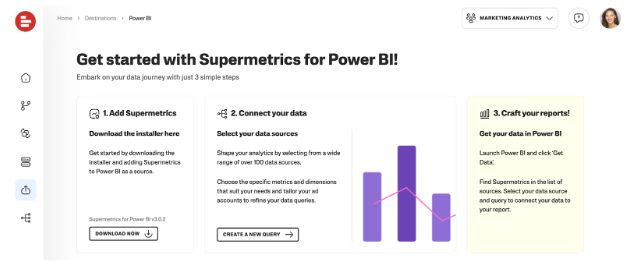
Valitse tietolähde ja kirjaudu tilillesi luodaksesi yhteyden tietolähteen ja Supermetricsin välille. Tarkat ohjeet ovat tukikeskuksessamme
Jotkin julkiset tietolähteet, kuten Facebookin julkiset tiedot, eivät tarvitse sinua kirjautumaan sisään. Jos käytät jotakin näistä, ohita tämä vaihe.
Muistiinpano
Jos yrität saada tietoja suosituista tietolähteistä, kuten Google-mainoksista, Google Analytics 4:stä, Facebook Insightsista, LinkedIn-mainoksista, kun lisäät yhteyden tietolähteeseen Supermetrics-arvoilla, voit aloittaa pikaoppaan tarjoamistamme malliraporteista .
Määritä kyselyasetukset tiedoille, jotka haluat nähdä raporteissasi:
- Poimi tilit tietojen noutamiseksi.
- Määritä päivämääräalue: käytä joustavaa päivämääräaluetta, esimerkiksi "viimeiset 2 kuukautta", ja hae aina tiedot kahdelta edelliseltä kuukaudelta. Huomaa, että voit muuttaa tietyn raportin päivämääräaluetta liittimen avulla.
- Anna näyttökertoja, kuten Näyttökertoja tai Napsautuksia. Katso mittareiden ja dimensioiden täydellinen luettelo.
- Valitse, miten tietueet jaetaan, esimerkiksi päivämäärän tai kampanjan nimen mukaan.
Valitse Suorita , jos haluat tarkistaa, saatko odotetut tietueet, ja valitse Tallenna. Nimeä kysely ja rakenne ja vahvista. Rakenne on kuin kyselyiden kansio.
Keskukseen tallentamasi kyselyt ovat käytettävissä Power BI Desktopissa, kun kirjaudut sisään Supermetrics-liittimeen. Voit yhdistää useita tietolähteitä ja tallentaa kyselyitä kuhunkin, jotta voit luoda yhdistetyn raportin esimerkiksi mainostileiltäsi useissa markkinointilähteissä.
Tuetut toiminnot
- Tuo
- Tietojen tuominen useista lähteistä
Näyttöyhteys ohjeet
Supermetricsiin yhdistäminen
Avaa Power BI Desktop.
Siirry Aloitus-valintanauhaan ja valitse Nouda tiedot.
Hae Supermetrics. Valitse se ja sitten Näyttöyhteys. Kun käytät liitintä ensimmäistä kertaa, kirjaudu sisään samalla Microsoft- tai Google-tilillä, jota käytit Supermetrics Hubissa.
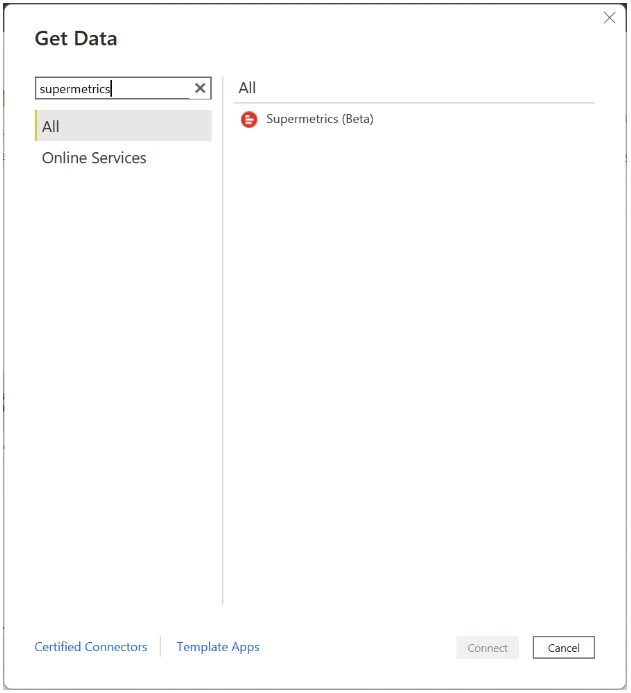
Jos olet muodostamassa yhteyttä Supermetricsiin ensimmäistä kertaa, näet kolmannen osapuolen ilmoituksen. Valitse Älä varoita uudelleen tällä liittimellä , jos et halua, että tämä viesti näytetään uudelleen, ja valitse sitten Jatka.
Kirjaudu Sisään Supermetrics-tilillesi valitsemalla Kirjaudu sisään .
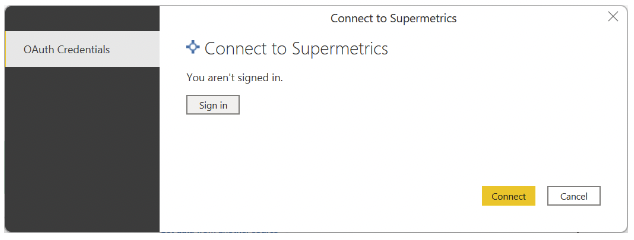
Käytä kertakirjautumista (SSO) esiin tulevassa Supermetrics-ikkunassa: Valitse Kirjaudu sisään Microsoftilla tai Kirjaudu sisään Googlella ja valitse tili, jota käytit kirjautuessasi Supermetrics Hubiin.
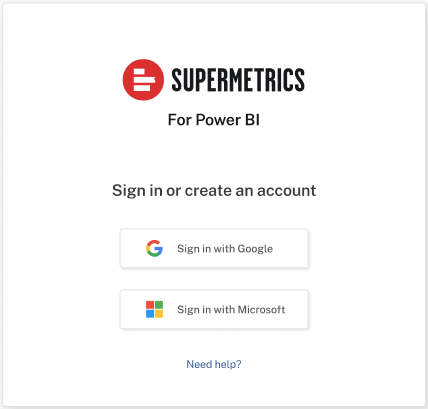
Kun olet kirjautunut sisään, valitse Jatka.
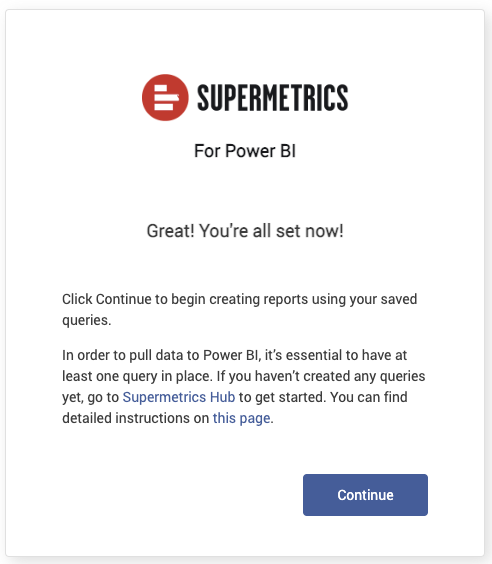
Valitse Yhdistä.
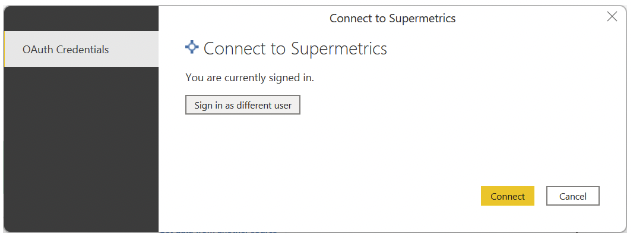
Kun Siirtymistoiminto-valintaikkuna on latautunut, voit esikatsella kaikkia kyselyitä, jotka tallensit Supermetrics-tilillesi keskuksessa. Ne järjestetään kansioihin vasemmalla olevan tietolähteen mukaan. Valitse niiden kyselyiden vieressä valintaruutu, jotka koskevat tietoja, joita haluat käyttää raportissasi.
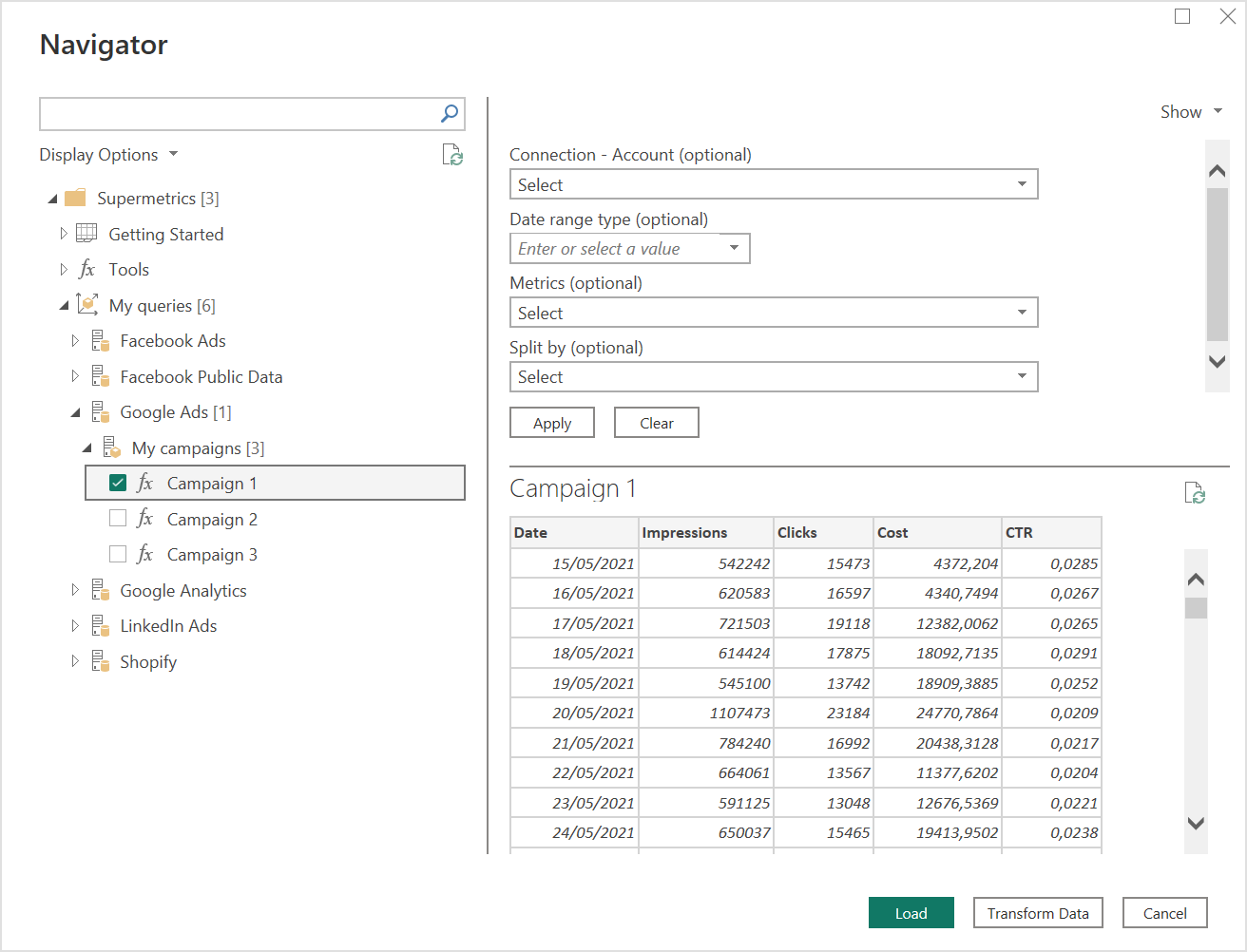
Esikatselu ladataan tallennettujen kyselyasetusten kanssa, mutta voit tehdä joitakin muutoksia ennen tietojen lataamista raporttiin käyttämällä esikatselun yläpuolella olevia asetuksia:- Kohdassa Näyttöyhteys tili voit valita eri tilijoukon samoille kyselyasetuksille. Jos sinulla on useita yhteyksiä, voit muuttaa sitä myös tässä. Varmista, että valitset aina tilit vain yhdessä tietolähdeyhteydessä. Valitse Ok ja Käytä , jos haluat ladata tietoja ja muutoksia.
- Jos haluat tarkistaa tiedot eri ajanjaksolla kuin tallennetussa kyselyssä, valitse tarvittavat vaihtoehdot "Päivämääräalueen tyyppi" -kentässä ja valitse Käytä. Kun valitset vaihtoehdot, kuten "Tämä kuukausi" tai "Vuosi tähän mennessä", päivitykset tuovat aina uusimmat tiedot raporttiisi.
- Voit valita uuden arvojoukon tai muuttaa tietueiden jakamista Mittarit- ja Dimensiot-kenttien avulla. Muista valita OK ja ottaa muutokset käyttöön .
Jos teet muutoksia vain yhteen näistä kentistä, muut asetukset pysyvät samoina kuin tallensit ne keskukseen.
Kun näet tietojoukon, jota haluat käyttää, valitse Lataa, jotta voit käyttää sitä Power BI Desktopissa, tai Jalosta se ensin Power Query -editori.
Rajoitukset
- Kyselyiden hallinnan avulla on luotava ja hallittava kyselyitä
- Kyselyn tulosten aikakatkaisuraja on 30 minuuttia.
Tunnetut ongelmat
Kyselyn todentaminen "email@domain.com" ei ole enää käytettävissä.
Mahdolliset syyt:
- Supermetricsin ja tietolähteen välinen yhteys on vanhentunut. Sinun on yhdistettävä uudelleen Supermetrics Hubissa.
Seuraavat vaiheet
Myös seuraavista Supermetrics-tiedoista voi olla sinulle hyötyä: